
有時候我們想要錄製一些影片,除了自己麥克風的聲音之外,還想要同時收錄一些當時電腦發出的聲音
但是我們在用 Quick Time 錄影時,只能選擇一種音源輸入,而不能同時選擇兩者
因此我們要做就是,把 “麥克風音源” 和 “電腦音源” 混合成單一個音源,然後再導入 Quick Time
安裝軟體(Free)
| 名稱 | 說明 |
|---|---|
| Quick Time | Mac 內建影音播放 / 錄音 / 錄影軟體 |
| Sound Flower(2.0b2) | 提供兩個虛擬音源(2ch、64ch) |
| Ladio Cast | 可將不同的音源混合輸出 |
Note:
網路上很多Sound Flower的版本已經過舊,在最新的 Mac 作業系統會無法運行,所以務必要到這裡提供的連結處下載最新版的Sound Flower
https://github.com/mattingalls/Soundflower/releases
流程大綱
- 從內部 Mac 設定,將
電腦音源導入虛擬音源Sound Flower (64ch) - 使用 Ladio Cast 進行混音,將
麥克風和64ch都導入2ch - 在 Quick Time 錄音 / 錄影時,音源選擇虛擬音源
Sound Flower (2ch)
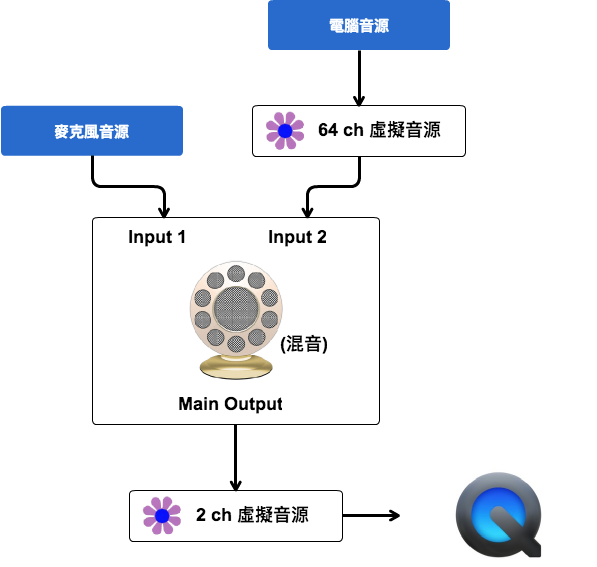
設定步驟
安裝好 Sound Flower 後,電腦就會出現 Sound Flower (64ch) 跟 Sound Flower (2ch) 兩個虛擬音源;除此之外,桌面上方的工具列,也會出現 Sound Flower 的圖示。
1. 將 Mac 音源輸出 導入 Sound Flower (64ch)
開啟 Mac 系統偏好設定 > 聲音 > 輸出,選擇輸出裝置 Sound Flower (64ch)
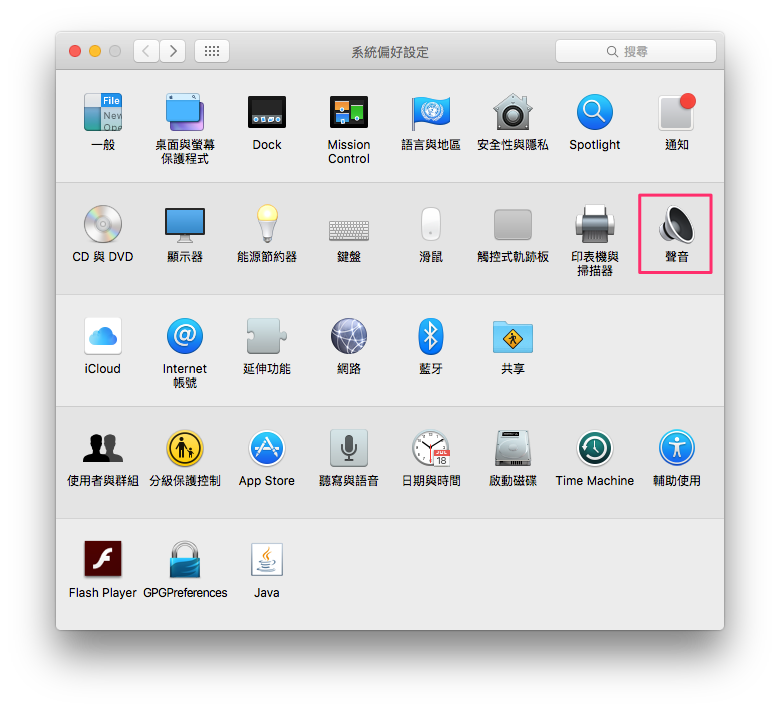
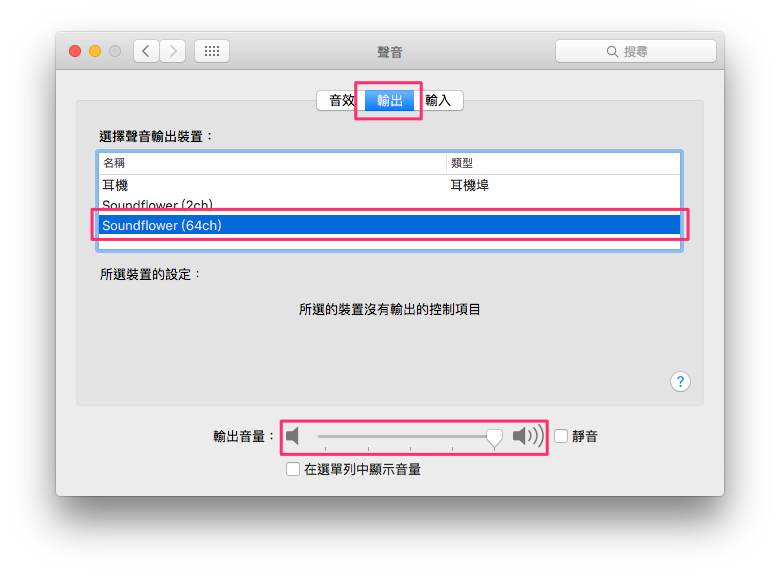
此後虛擬音源 64ch 就等同於是 電腦音源
Note:
記得要把聲音調到最大,否則錄到的聲音會很小聲
2. 設定 Sound Flower
開啟桌面上方工具列的 Sound Flower 圖示,將 2ch 設為 None (OFF),將 64ch 設為 Built-in Output。
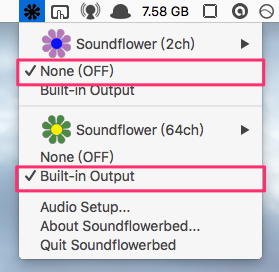
3. 設定 Ladio Cast
使用 Ladio Cast 進行混音,將 麥克風、64ch 都導入 2ch
- 將
Input 1設為Built-in Microphone(麥克風音源) - 將
Input 2設為Sound Flower (64ch) - 將
Main Output設為Sound Flower (2ch)
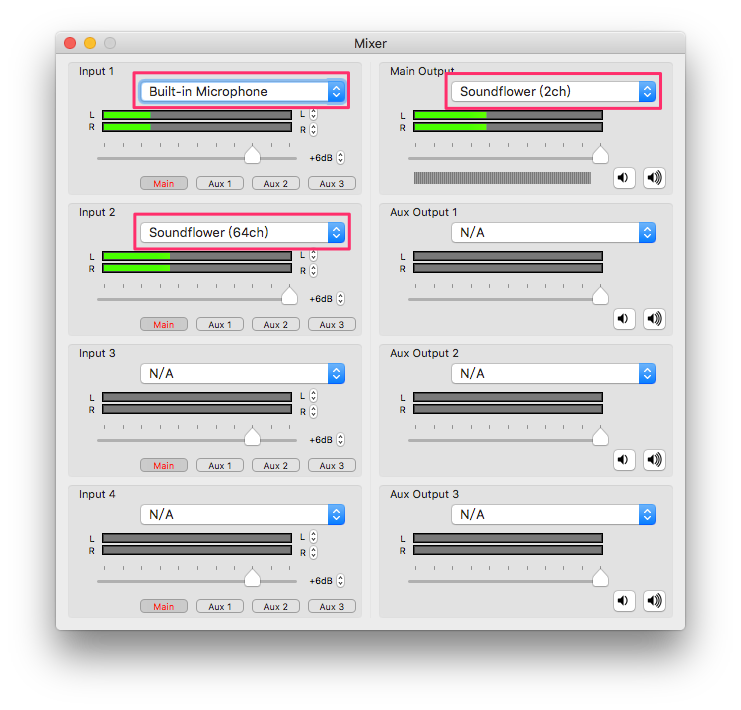
4. 設定 Quick Time 音源為 Sound Flower (2ch)
最後,只要將 Quick Time 或是其他錄音軟體的音源,設為 Sound Flower (2ch) 就大功告成了
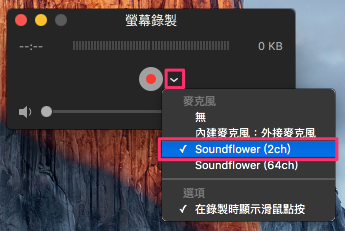
Note:
平常沒有要錄音的時候,記得將 “第一步驟” 的音源輸出設回原本的預設設定 (內建揚聲器or耳機),否則電腦會沒有聲音